【TourBox便利設定】Photoshopで表示レイヤーを素早く書き出す
Photoshopで完成したら作品を出力するなどの時、まず表示レイヤーを結合して、それからデータを書き出す場合が多いです。左手デバイスTourBoxを使えば、レイヤー結合からデータ書き出しの操作を大きく軽減することができます。詳しい設定方法については本記事で紹介します、ぜひ最後までお読みください。

ワンクリックで表示レイヤーをPNGとして書き出す方法
1、TourBox Consoleでボタンを選択し、機能設定画面を開きます。ここで「マクロ」ページに切り替え、マクロを作成しましょう。マクロとは予め設定された操作を自動的に完成できる機能です。
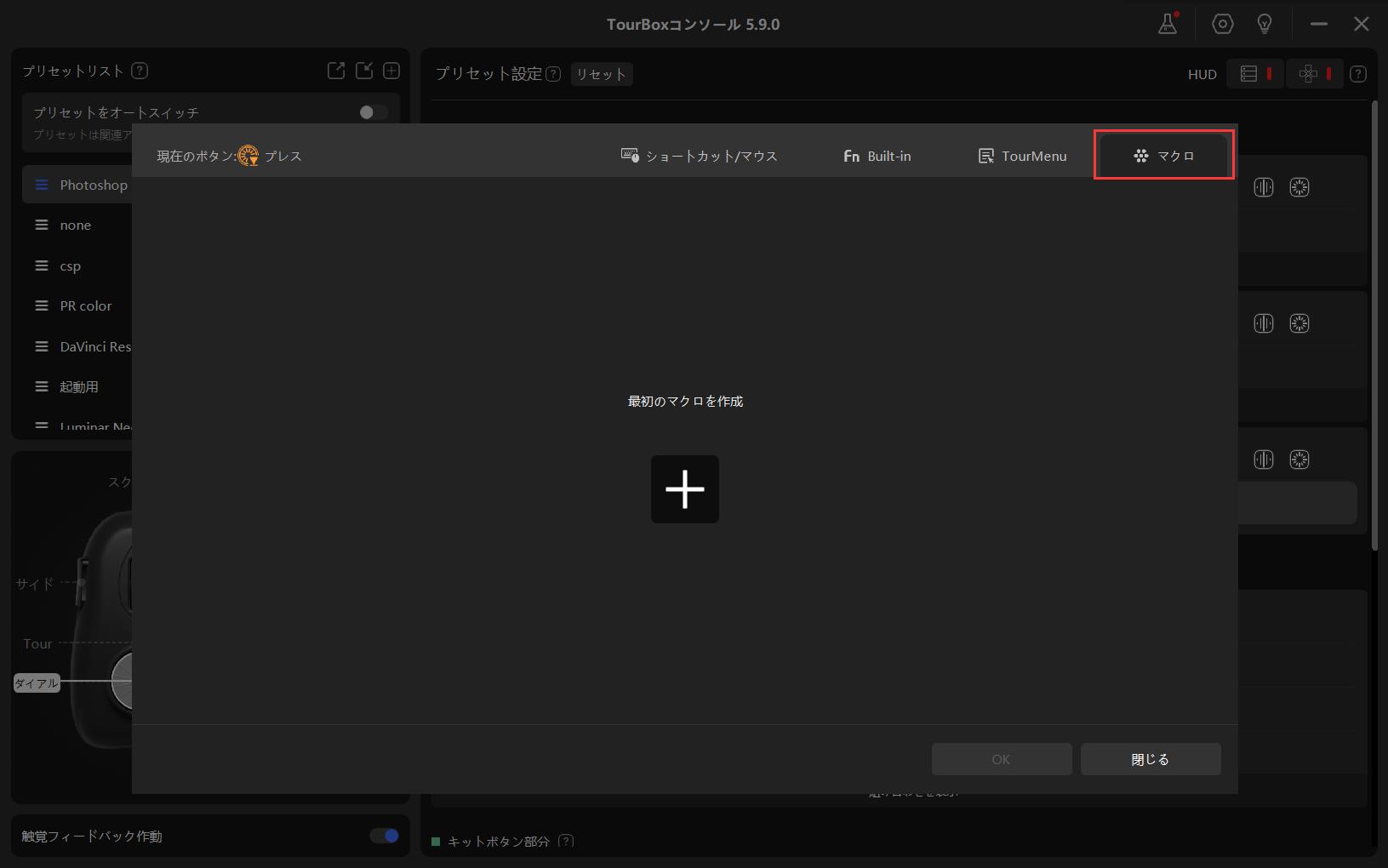
2、マクロに以下のACTIONを追加します
①ショートカット:CMD+SHIFT+E(表示レイヤーを結合)
②タイム遅延200ms
③ショートカット:CMD+SHIFT+'(PNGとしてクイック書き出し)
*Windowsの場合はCMDをCTRLに変更してください
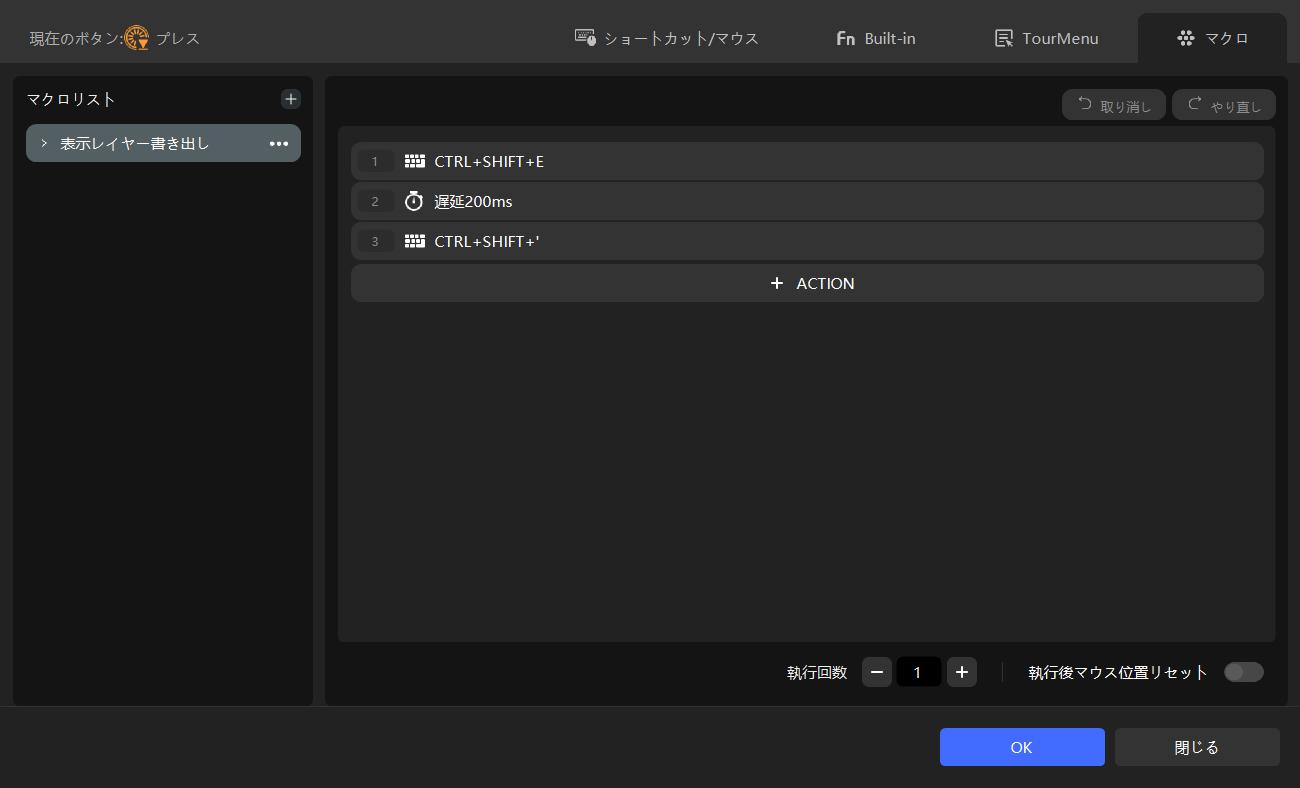
*Photoshopのバーションや設定によって、「PNGとしてクイック書き出し」にショートカットキーが配置されてない場合があります。こういう時はまずPhotoshopのショートカットキー設定で手動で設定してください。
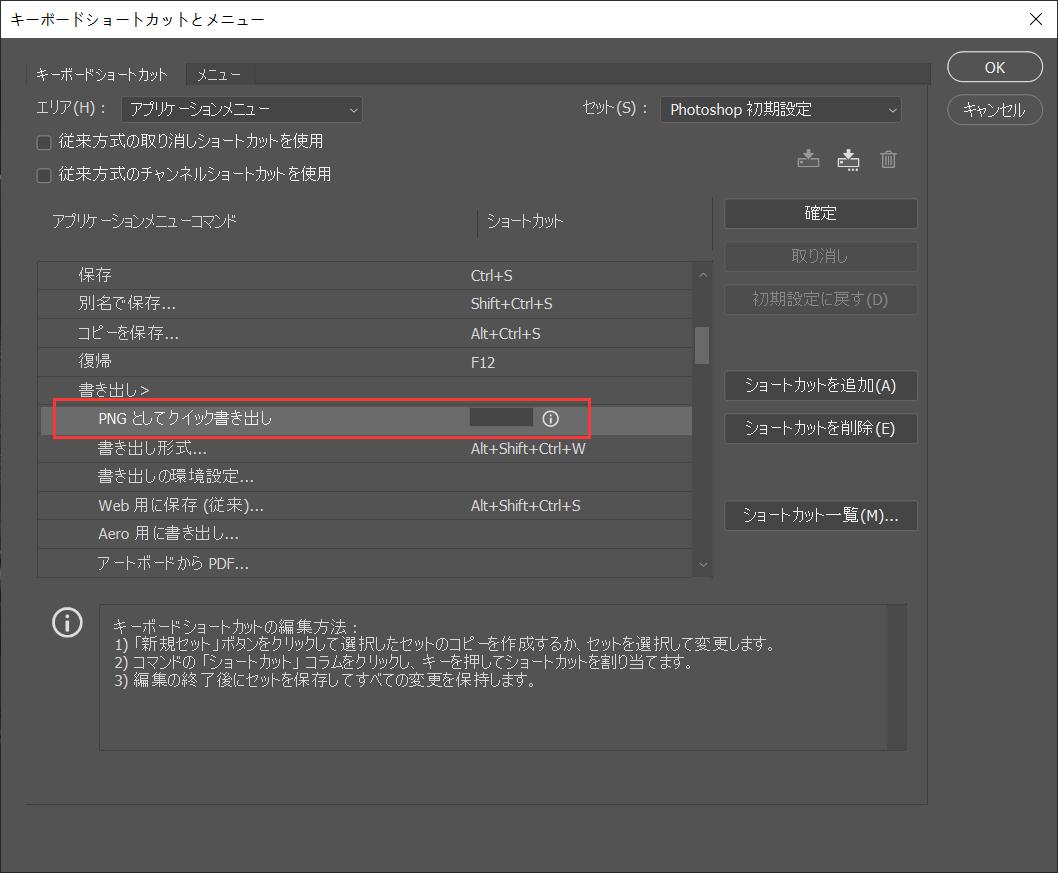
上記のACTION設定が完成した後、「OK」をクリックします。これでPhotoshopで作業している時、マクロを設定したボタンを押すだけで、現在の表示レイヤーを結合して、PNGとして書き出せます。
PNG以外の形式を書き出しするには?
Phosothopのデフォルト設定では「PNGとしてクイック書き出し」になっていますが、実はここの形式は環境設定で変更することが可能です。Photoshopの環境設定で「書き出し」ページを開き、「クイック書き出し形式」のところにJPGもしくはGIFに変更できますので、必要があればここで形式を調整しましょう。
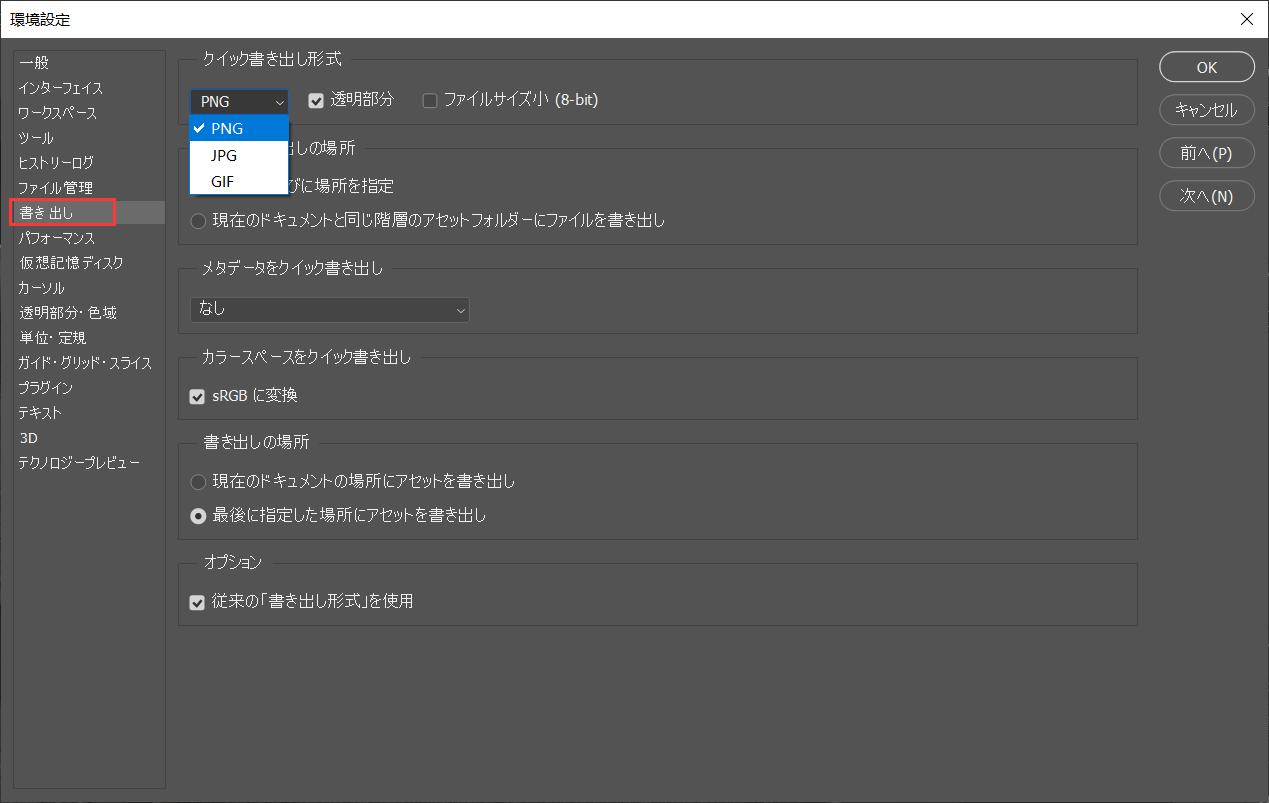
まとめ
この通りTourBoxを使えば、Photoshopでの書き出しはワンクリックで完成することが可能です。ぜひ実際に試してみて、その便利さを体感してください。その他Photoshopでのツール切り替え、色調補正、ズームイン・ズームアウト、画面回転なども、好きなようにTourBoxのボタンに割り当てます。Photoshopワークフロー全体を効率化させる、クリエイター向け左手デバイスTourBoxで創作を加速しよう!